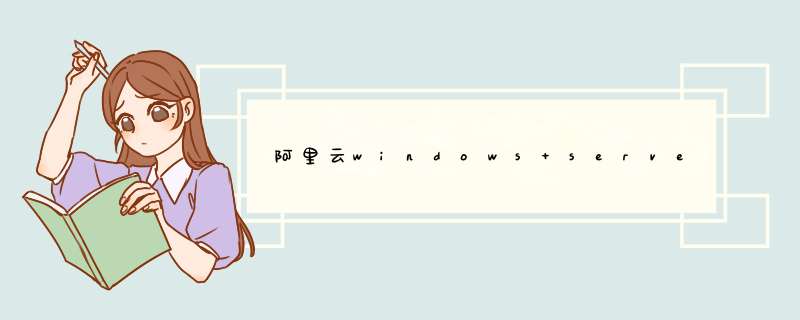
1.下载 VC11 vcredist_x64.exe(32位下载VC11 vcredist_x86.exe),因为云服务器上只装了IIS,其他环境都没有。推荐下载英文版。
2.下载Apache httpd-2.4.9-win64-VC11.zip (32位 网址相同) 由于自2.2后Apache官网不再更新win版本
3.下载phpphp-5.5.10 选择线程安全版本 VC11 x64 Thread Safe
二:安装配置
A.安装 VC11 vcredist_x64.exe
B.安装配置php
1.将php 解压到自定义目录下,我这里选择和默认目录一样: C:/php55
2.将C:php55和C:php55ext加入环境变量PATH中
3.将C:php55php.ini-production 复制一份,并重命名为php.ini
4.开启几个常用php扩展,用记事本打开C:php55php.ini
修改 721行 将extension_dir = "ext" =>extension_dir = "ext" (去掉extension前面的分号)
修改 873行 将extension=php_mbstring.dll =>extension=php_mbstring.dll(去掉extension前面的分号,这是php多字节字符串扩展)
修改 875行 将extension=php_mysql.dll =>extension=php_mysql.dll(去掉extension前面的分号)
修改 876行 将extension=php_mysqli.dll =>extension=php_mysqli.dll(去掉extension前面的分号)
5.在 cmd中输入 php -v 验证是否安装成功
C.安装配置Apache
1.将Apache 解压到自定义目录下,我这里选择和默认目录一样: C:/Apache24
2.打开C:apache24confhttpd.conf (推荐使用Notepad++ 可以看到行号)
说明:由于默认的IIS服务器使用80端口,因此我令Apache使用8080端口,后面会讲WindowsServer2012如何打开8080端口
修改 37行 ServerRoot "c:/Apache24" =>ServerRoot "c:/Apache24"(这里输入的是你解压apache安装包的位置)
修改 58行 Listen 80 =>Listen 8080
修改 217行 #ServerName www.example.com:80 =>ServerName www.example.com:8080 (去掉前面的#,同时设定端口号8080)
修改 241行 DocumentRoot "c:/Apache24/htdocs" =>DocumentRoot "d:/WebSites" (这个目录即为Apache服务器的虚拟根目录,可以自己设定)
修改 242行<Directory "c:/Apache24/htdocs">=><Directory "d:/WebSites">(与241保持一致)
修改 262行AllowOverride None=> AllowOverride All
修改 267-269行
Require all granted
Order Deny,Allow
Allow from all
修改 275行 DirectoryIndex index.html =>DirectoryIndex index.html index.php index.htm (我们添加了index.php index.htm)
修改 358行 ScriptAlias /cgi-bin/ "c:/Apache24/cgi-bin/" =>ScriptAlias /cgi-bin/ "c:/Apache24/cgi-bin/" (依然一样不用改)
修改 374行 <Directory "c:/Apache24/cgi-bin">=><Directory "c:/Apache24/cgi-bin">(依然一样不用改)
在C:Apache24confhttpd.conf 最后一行添加
LoadModule php5_module "c:/php55/php5apache2_4.dll" (这里与你下载的包有关)
AddType application/x-httpd-php .php .html .htm(注意.php .html .htm之间的空格)
PHPIniDir "c:/php55" (与自己的php安装目录一致)
3.安装
打开cmd,注意WindowsServer2012中的PowerShell与cmd还是有区别的,快捷键win+X 选择打开cmd
进入c:Apache24bin (你的Apache安装目录)
执行 httpd -k install(用PowerShell 无法执行这个命令)
4. 进入c:Apache24bin (你的Apache安装目录)
双击运行 ApacheMonitor.exe
不出意外,这时右下角已经有Apache的图标了,在自己的服务器云主机上从浏览器 访问 localhost:8080 以及 IP:8080 都可以发现成功了。
可能错误分析:
1. 右下角Apache面板显示 no services installed。说明Apache没有安装成功。
2. 服务器上键入 localhost:8080 以及 ip:8080 无法显示。说明httpd.conf 配置错误
3. 服务器上可以通过ip:8080 访问 外网不能访问。说明8080端口没有开放。你可以在cmd里面利用 netstat -ano查看端口开启情况。
但是通过外网来访问服务器 IP:8080 去发现无法连接。这是因为默认的8080端口没有打开。步骤如下:
阿里云WindowsServer2012打开8080端口方法:
1、进入控制面板 选择防火墙,选择高级设置
2. 左侧选择入站规则,右侧点击新建规则
3. 选择 端口
4. 选择TCP 下面特定端口填写8080
5. 允许连接
6.
7. 完成
这时通过外网 就可以以 IP:8080 方式访问Apache服务器了。
1、安装PHP的解析;
2、配置PHP;
3、配置IIS里,增加关于PHP解析所使用的脚本;
基本上就这几步
可有参考:
以PHP4.3.2为例:
具体设置方法:
1、我们下载了php后,把它的压缩包解压到“C:\php-4.3.2-Win32”中;
2、然后还在是“C:\php-4.3.2-Win32”中,找到“php.ini-recommended”,找到之后把它改为“php.ini”;
3、然后把这个文件打开,再找到“extension_dir="./"”,找到之后把它改成“extension_dir="C:\php-4.3.2-Win32\extensions”;
4、我们再找到“session.save_path=/tmp”,改为“session.save_path=C:\php-4.3.2-Win32\sessions”;
5、然后将上面我们更名后的“php.ini”文件复制到“C:\winnt”下;
6、把“C:\php-4.3.2-Win32”下的“php4ts.dll”文件复制到“C:\winnt\system32”下;
7、现在我们在控制面板的管理工具中,将“Internet信息服务(IIS)管理器”打开,在里面选择php站点,然后右键点击它,选择“属性”;
8、在弹出来的对话框中,我们点击“ISAPI筛选器”,然后点击“添加”;
9、在弹出的“筛选器属性”中,在“筛选器名称”处填入“php”,然后在“可执行文件”处填上“C:\php-4.3.2-Win32\sapi\php4isapi.dll”,最后在扩展名处填上“php”;
10、上面的所有步骤都设置完成了之后,我们就需要重新启动iis,重新启动之后就ok了。
欢迎分享,转载请注明来源:夏雨云

 微信扫一扫
微信扫一扫
 支付宝扫一扫
支付宝扫一扫
评论列表(0条)